
สารบัญ:
- ผู้เขียน John Day [email protected].
- Public 2024-01-30 13:02.
- แก้ไขล่าสุด 2025-01-23 15:12.


ฉันเพิ่งต้องเปลี่ยนสวิตช์เปิดปิดในเคสพีซีของฉัน และคิดว่าการแชร์อาจเป็นประโยชน์
บอกตามตรงว่า "งานสร้าง" นี้ง่ายมาก และหน้า 7 หน้านั้นเกินความสามารถสำหรับการติดตั้งสวิตช์อย่างง่ายในเคสคอมพิวเตอร์ แรงจูงใจที่แท้จริงในการเขียนสิ่งนี้คือการช่วยวินิจฉัยการสลับตัวพิมพ์ไม่ดีเนื่องจากการวินิจฉัยผิดพลาดนั้นง่าย อาจเสียเวลามาก และอาจต้องใช้เงินเป็นจำนวนมากเช่นกัน ความจริงที่ว่าการวินิจฉัยนี้ไม่ค่อยเกิดขึ้นเนื่องจากการวินิจฉัยผิดพลาดดังกล่าว ทำให้ยากต่อการแก้ไข
ที่กล่าวว่าถ้าคุณเพียงแค่ต้องการอัปเกรด เปลี่ยนแปลง หรือแก้ไขกรณีของคุณ วิธีนี้ก็ยังมีประโยชน์อยู่ หากไม่เต็มไปด้วยความสับสน
ขั้นตอนที่ 1: การวินิจฉัยสวิตช์ที่ไม่ดี

แล้วคุณจะรู้ได้อย่างไรว่าอาจมีสวิตช์ที่ไม่ดี? ตัวบ่งชี้ที่สำคัญของคุณคือการสุ่มฮาร์ดแครช โดยปกติเมื่อบู๊ตเครื่อง และปิดเครื่องทันที ไม่มีหน้าจอสีน้ำเงินแห่งความตายหรือการล็อค แป๊บเดียว อีกนิดเดียวเอง เหตุผลที่สวิตช์เคสอาจไม่ถูกตรวจสอบในสถานการณ์เช่นนี้เป็นสองเท่า 1) ฮาร์ดแครชเช่นนั้นมักจะเป็นอาการแรกของพาวเวอร์ซัพพลายที่กำลังจะตาย (PSU) หรือซีพียูที่ร้อนเกินไป และ 2) ใครบ้างที่สงสัยจริงๆ เกี่ยวกับสวิตช์ไฟเล็กๆ น้อยๆ ที่ไร้เดียงสา? ฉันรู้ว่าฉันไม่ได้ทำ
โดยเฉพาะอย่างยิ่งอาการของฉันคือ: หยุดทำงานที่จุดสุ่มระหว่างบูต บางครั้งกลาง POST บางครั้งในขณะที่โหลด windows และบางครั้งบนเดสก์ท็อป แต่ยังในขณะที่ดึงตัวเองเข้าด้วยกันและไม่ใช่แค่ครั้งเดียว แต่หลายครั้งติดต่อกัน ฉันมีข้อขัดข้องสองครั้งหลังจากที่มันทำงานไปชั่วขณะหนึ่ง แต่สิ่งเหล่านี้ทำหน้าที่เพียงเพื่อทำให้สาเหตุที่แท้จริงสับสนเท่านั้น ฉันเป็น RMA ของ PSU ของฉัน (ขออภัย Thermaltake:/) และเมื่ออันใหม่ไม่แก้ปัญหาฉันก็ดึง CPU ทำความสะอาดฝุ่นออกจากทุกอย่างและติดตั้ง CPU ดังกล่าวใหม่ มันจบลงด้วยการทำให้ฉันเสียค่าขนส่ง 8 ดอลลาร์และเวลาหยุดทำงาน 10 วัน แต่ถ้า PSU ของฉันไม่อยู่ภายใต้การรับประกันหรือฉันทำบางสิ่งเสียหายในขณะที่ฉีกมันออกจากกัน อาจเป็นสองสามร้อยดอลลาร์ที่ยังไม่สามารถแก้ปัญหาได้
วิธีที่ดีที่สุดในการทดสอบสวิตช์เคสที่ผิดพลาดคือการดึงสายไฟเคสออกจากเมนบอร์ด จากนั้นจึงเสียบพินสองตัวที่ก่อนหน้านี้นำไปสู่สวิตช์ไฟ โดยส่วนตัวแล้วฉันใช้ที่จับโลหะของกรรไกรตัดเล็บที่อยู่ใกล้มือเพื่อทดสอบการบูตระบบของฉัน นั่นเป็นประโยคที่ฉันไม่เคยนึกคิดมาก่อนว่าจะเขียนได้ก่อนที่จะเกิดปัญหาทั้งหมดนี้ แต่เราอยู่ที่นี่ หากสวิตช์ไม่ดี การบูตด้วยวิธีนี้จะส่งผลให้มีการเปิดใช้ใหม่ทั้งหมด ไม่มีการหยุดทำงาน หากยังคงขัดข้องแสดงว่าสวิตช์ใช้ได้และคุณจะต้องแก้ไขปัญหาต่อไป
TLDR; หากคุณได้รับสุ่ม เกิดปัญหาซ้ำ ๆ ในการบู๊ต ให้แยกกรรไกรตัดเล็บออกและทดสอบหมุดสวิตช์ไฟของคุณ
ขั้นตอนที่ 2: วัสดุและเครื่องมือ



วัสดุ
- สวิตช์ SPST ชั่วขณะ (เสาเดี่ยว เดี่ยว) - สวิตช์ชั่วขณะพื้นฐานที่สุดของคุณ กด/พลิก/หมุนเพื่อปิดวงจร ปล่อย และจะเปิดขึ้น
- ลากสาย 2 พิน - ฉันพบอันที่มีสายยาว แต่วิธีที่ง่ายที่สุดในการรับสายที่คุณรู้ว่าจะใช้ได้คือการเก็บเกี่ยวจากสวิตช์ปัจจุบันของคุณ (โอกาส 99% ที่ปัญหาจะอยู่ที่สวิตช์ ไม่ใช่ที่สายไฟ)
- ลวดเสริม - จำเป็นเฉพาะในกรณีที่สายรัดของคุณมีตะกั่วไม่เพียงพอตามที่เป็นอยู่ จับคู่เกจของคุณให้ดีที่สุด
- น็อตแผง - น็อตหกเหลี่ยมแบบบางที่ทำงานร่วมกับแหวนรองเพื่อยึดสวิตช์ไปที่เคส เกลียวต้องตรงกับตัวสวิตช์
- เครื่องซักผ้า - ยึดแผงด้านหลังเข้ากับน็อตเพื่อยึดสวิตช์ให้เข้าที่
- Totally Cool Switch Cover (อุปกรณ์เสริม) - อาจมีประโยชน์จริง ๆ ถ้าคุณมีเด็กเล็กที่อยากรู้อยากเห็น ไม่เช่นนั้น…
เครื่องมือ
- ดอกสว่านขั้นบันได - ดอกสว่านที่ดีที่สุดสำหรับการเจาะรูกลมในวัสดุบาง
- อุปกรณ์บัดกรีอาจ - วิธีทำให้สายไฟของคุณติดได้ดีคือธุรกิจของคุณเอง บัดกรี เทป คอนเนคเตอร์ คุณก็ทำได้
- คีม - สำหรับขันน็อตแผงให้แน่น นิ้วก้อยก็เช่นกัน
ขั้นตอนที่ 3: สลับการเดินสาย

[ก่อนที่คุณจะทำงานใดๆ บนคอมพิวเตอร์ ให้ปิด PSU หรือถอดปลั๊กหากไม่มีสวิตช์!] ฉันไม่สามารถทิ้งสิ่งที่อาจเป็นประโยชน์จากระยะไกลได้ในที่สุด การประกอบสวิตช์ "วงจร" นั้นง่ายมากสำหรับ ฉัน. แค่เสียบสายไฟสองเส้นเข้าไป อย่างมากที่สุดแม้ว่าคุณจะกำลังบัดกรีการเชื่อมต่อสองสามจุด แต่น่าจะเป็นเพียงสองขั้วระหว่างขั้วสวิตช์และสายมัดสายไฟ โดยเฉพาะอย่างยิ่งถ้าคุณเก็บสายไฟจากสวิตช์ปัจจุบันของคุณ แน่นอนว่าสิ่งนี้ถือว่า สวิตช์เคสเมนบอร์ดของคุณทำงานแบบเดียวกับของฉัน: โดยพื้นฐานแล้วการลัดวงจรหมุดส่วนหัวสองอันด้วยสวิตช์ หากไม่ใช่กรณีนี้ ฉันไม่แน่ใจว่าคุณเข้ามาอยู่ในคู่มือนี้ได้อย่างไร แต่คุณจะต้องหาวิธีของคุณเองจากที่นี่ เช่น Google Search คือเพื่อนของคุณ
ขั้นตอนที่ 4: การปรับเปลี่ยนเคส


เริ่มต้นด้วยการวัดขนาดของเกลียว หรือส่วนใดๆ ที่จำเป็นในการยึดผ่านเคสบนสวิตช์ของคุณ การใช้สว่านขั้นบันไดจะเจาะรูในตำแหน่งที่ต้องการซึ่งใหญ่กว่าที่คุณเพิ่งวัดเล็กน้อย แต่เล็กกว่าวงแหวนรองหรือตัวสวิตช์ของคุณ
หมายเหตุสำคัญประการหนึ่งที่นี่: อุปกรณ์อิเล็กทรอนิกส์ HATE เศษโลหะ สองวิธีในการป้องกันการช็อตของบางสิ่งที่มีราคาแพงคือการจับชิป ฉันแค่ถือทิชชู่ไว้ใต้รูด้วยมือเดียว (ระวังเศษจะทะลุ!) และวางเทปไว้บนตำแหน่งเจาะทั้งสองด้าน เทปอาจเสี่ยงเล็กน้อยแต่ทำให้มือทั้งสองข้างว่าง ดังนั้นให้พิจารณาวิธีอื่นๆ เช่น จับท่อดูดฝุ่นที่กำลังทำงานอยู่ที่รูขณะเจาะ
ขั้นตอนที่ 5: ติดตั้ง…

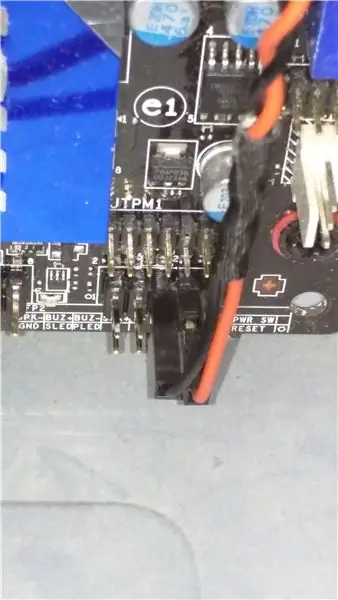
เมื่อเจาะรูเสร็จแล้ว ให้ใส่แหวนรองบนสวิตช์ สวิตซ์ผ่านรู แล้วขันน็อตบนเกลียวให้แน่น สุดท้าย เสียบสายไฟเข้ากับพินของเมนบอร์ดที่ถูกต้อง
ขั้นตอนที่ 6: และบูต
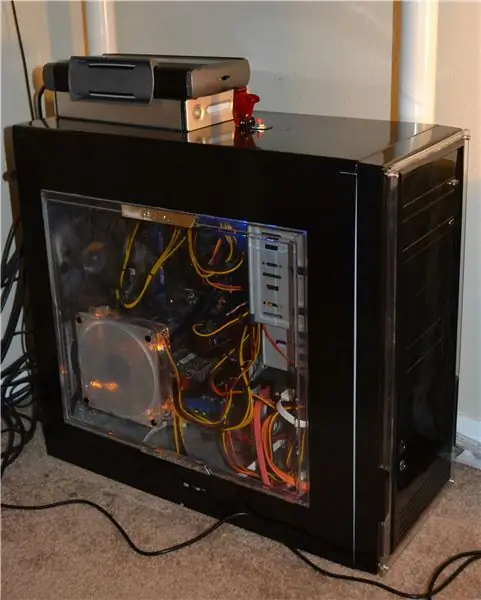
อย่าลืมเปิดหรือเสียบปลั๊ก PSU ก่อนลองบู๊ต ฉันมีช่วงเวลาที่หัวใจสลายหลายครั้งเมื่อกดสวิตช์เปิดปิดและไม่ได้รับอะไรเลยเพียงเพื่อจะรู้ว่า PSU ยังคงปิดอยู่ หลีกเลี่ยงความเครียดถ้าทำได้ เมื่อใช้ทุกอย่างที่คั้นน้ำแล้ว ให้กดสวิตช์ใหม่และหวังว่าคุณจะได้รองเท้าบู๊ตที่สะอาดปราศจากการชน หากไม่เป็นเช่นนั้น ให้กลับไปวินิจฉัยสำหรับคุณ เสียใจ. หากการลัดวงจรทำให้เกิดการบู๊ตและยังคงเกิดขึ้น แสดงว่าปัญหาน่าจะอยู่ที่สวิตช์ modded ของคุณ ดังนั้นให้เริ่มต้นที่นั่น หวังว่านี่จะเป็นประโยชน์หรืออย่างน้อยก็ไม่เสียเวลาทั้งหมด ความคิดเห็น คำถาม และรูปภาพของสวิตช์ใหม่ของคุณได้รับการสนับสนุนอย่างสูงเช่นเคย!
แนะนำ:
DIY 37 Leds เกมรูเล็ต Arduino: 3 ขั้นตอน (พร้อมรูปภาพ)

DIY 37 Leds เกมรูเล็ต Arduino: รูเล็ตเป็นเกมคาสิโนที่ตั้งชื่อตามคำภาษาฝรั่งเศสหมายถึงวงล้อเล็ก
หมวกนิรภัย Covid ส่วนที่ 1: บทนำสู่ Tinkercad Circuits!: 20 ขั้นตอน (พร้อมรูปภาพ)

Covid Safety Helmet ตอนที่ 1: บทนำสู่ Tinkercad Circuits!: สวัสดีเพื่อน ๆ ในชุดสองตอนนี้ เราจะเรียนรู้วิธีใช้วงจรของ Tinkercad - เครื่องมือที่สนุก ทรงพลัง และให้ความรู้สำหรับการเรียนรู้เกี่ยวกับวิธีการทำงานของวงจร! หนึ่งในวิธีที่ดีที่สุดในการเรียนรู้คือการทำ ดังนั้น อันดับแรก เราจะออกแบบโครงการของเราเอง: th
Bolt - DIY Wireless Charging Night Clock (6 ขั้นตอน): 6 ขั้นตอน (พร้อมรูปภาพ)

Bolt - DIY Wireless Charging Night Clock (6 ขั้นตอน): การชาร์จแบบเหนี่ยวนำ (เรียกอีกอย่างว่าการชาร์จแบบไร้สายหรือการชาร์จแบบไร้สาย) เป็นการถ่ายโอนพลังงานแบบไร้สาย ใช้การเหนี่ยวนำแม่เหล็กไฟฟ้าเพื่อจ่ายกระแสไฟฟ้าให้กับอุปกรณ์พกพา แอปพลิเคชั่นที่พบบ่อยที่สุดคือ Qi Wireless Charging st
4 ขั้นตอน Digital Sequencer: 19 ขั้นตอน (พร้อมรูปภาพ)

4 ขั้นตอน Digital Sequencer: CPE 133, Cal Poly San Luis Obispo ผู้สร้างโปรเจ็กต์: Jayson Johnston และ Bjorn Nelson ในอุตสาหกรรมเพลงในปัจจุบัน ซึ่งเป็นหนึ่งใน “instruments” เป็นเครื่องสังเคราะห์เสียงดิจิตอล ดนตรีทุกประเภท ตั้งแต่ฮิปฮอป ป๊อป และอีฟ
ป้ายโฆษณาแบบพกพาราคาถูกเพียง 10 ขั้นตอน!!: 13 ขั้นตอน (พร้อมรูปภาพ)

ป้ายโฆษณาแบบพกพาราคาถูกเพียง 10 ขั้นตอน!!: ทำป้ายโฆษณาแบบพกพาราคาถูกด้วยตัวเอง ด้วยป้ายนี้ คุณสามารถแสดงข้อความหรือโลโก้ของคุณได้ทุกที่ทั่วทั้งเมือง คำแนะนำนี้เป็นการตอบสนองต่อ/ปรับปรุง/เปลี่ยนแปลงของ: https://www.instructables.com/id/Low-Cost-Illuminated-
